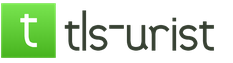कंप्यूटर मामले से हार्ड ड्राइव को बाहर निकालना बहुत बार आवश्यक नहीं है, लेकिन फिर भी ऐसी स्थितियां हैं। उदाहरण के लिए, जब आप एक नया कंप्यूटर बना रहे हों या अपनी हार्ड ड्राइव को अपग्रेड करने का निर्णय लें। पुरानी हार्ड ड्राइव को शेल्फ पर रखा जाएगा, जिसके बाद आपको अचानक पता चलता है कि आवश्यक फाइलें उस पर बनी हुई हैं। इसके अलावा, जब किसी भी फाइल की आवश्यकता होती है, तो उनकी तत्काल आवश्यकता होती है। और आपको टेबल के नीचे चढ़ना होगा, कंप्यूटर की दीवार को खोलना होगा और हार्ड ड्राइव को कनेक्ट करना होगा। यदि SATA / IDE से USB 2.0 पर हाथ में हमेशा एक एडाप्टर होता है तो यह अच्छा है। जैसे ब्रैंडो क्या ऑफर करता है।
आज बाजार में आपको बहुत कुछ मिल सकता है मदरबोर्ड , आपको मामले को खारिज किए बिना एक हार्ड ड्राइव कनेक्ट करने की अनुमति देता है। बेशक, ईएसटीए (बाहरी एसएटीए) मानक इसके लिए एकदम सही है, लेकिन कई उपयोगकर्ता आज अपने स्वयं के समाधान का उपयोग करते हैं। उदाहरण के लिए, एसएटीए और पावर केबल बाहर लाए जाते हैं। एक उदाहरण गीगाबाइट है: कंपनी पिछले कुछ समय से मदरबोर्ड के साथ बाहरी SATA केबलों (eSATA) की आपूर्ति कर रही है।
लेकिन समस्या यह है कि ड्राइव में पावर कैसे लाया जाए। आप दो या तीन एक्सटेंशन डोरियों या एक मोलेक्स टी खरीद सकते हैं और मामले से बाहर ला सकते हैं। लेकिन यह विकल्प सबसे सुविधाजनक और सुरक्षित नहीं है: तार सौंदर्यवादी रूप से प्रसन्न नहीं दिखते हैं, और यदि आप कोशिश करते हैं, तो आप कनेक्टर को उल्टा डालने और ड्राइव को जलाने की कोशिश कर सकते हैं। बाहर की ड्राइव को उचित शीतलन प्राप्त नहीं होता है, और भले ही आपका कुत्ता, उदाहरण के लिए, एक हार्ड ड्राइव को फेंक देता है या पलट देता है, यह आसानी से "मर" सकता है।
उचित संचालन के संदर्भ में, हार्ड ड्राइव हमेशा किसी तरह के फास्टनर या रैक में होना चाहिए। इसलिए, हम विशेष उपकरण या बाहरी हार्ड ड्राइव प्राप्त करने की सलाह देते हैं। ब्रैंडो ने हाल ही में USB 2.0 अडैप्टर एडॉप्टर के लिए एक जिज्ञासु SATA / IDE पेश किया है जो आपको USB से सीरियल ATA या UltraATA हार्ड ड्राइव को कनेक्ट करने की अनुमति देता है।

केबल प्लग के अंदर तर्क है जो सिग्नल और प्रोटोकॉल को सीरियल एटीए या अल्ट्राटा से यूएसबी 2.0 में परिवर्तित करता है। चित्रण 2.5 "हार्ड ड्राइव" के लिए एक कनेक्टर दिखाता है।
दुर्भाग्य से, रूस में एक ब्रैंडो एडॉप्टर ढूंढना इतना सरल नहीं है। हालांकि, अन्य कमोबेश इसी तरह के मॉडल हैं, इसलिए हमारी समीक्षा, एक डिग्री या किसी अन्य पर, उन पर भी लागू होती है।
बॉक्स के अंदर, हमें एक छोर पर एक यूएसबी प्लग के साथ एक एडाप्टर केबल और दूसरे पर एक कॉम्पैक्ट मॉड्यूल मिला। मॉड्यूल 2.5 "हार्ड ड्राइव के लिए एक सीरियल एटीए पोर्ट, एक 40-पिन अल्ट्राटा इंटरफेस और एक 40-पिन एचडी (उच्च घनत्व) अल्ट्राटा कनेक्टर प्रदान करता है। लेकिन याद रखें कि आप एक समय में केवल एक ही ड्राइव कनेक्ट कर सकते हैं।
उच्च-घनत्व वाले अल्ट्राटा कनेक्टर के साथ समस्याएं थीं: यह 2.5 "पश्चिमी डिजिटल और फुजित्सु ड्राइव, या 1.8" हिताची हार्ड ड्राइव के साथ काम नहीं करता था। हालाँकि, SATA और UltraATA इंटरफेस ने पूरी तरह से ठीक काम किया। 2.5 "हार्ड ड्राइव के लिए, हमने 40-पिन एटीए कनेक्टर के लिए एक एडेप्टर के साथ खुद को बांटने का फैसला किया। आखिरकार, हमने कनेक्ट करने का फैसला किया mSI सीरियल ATA ऑप्टिकल ड्राइव दो साल पहले, जो भी ठीक काम किया।
ब्रांडो एडेप्टर और हार्ड ड्राइव के संयोजन को कंप्यूटर द्वारा बाहरी USB 2.0 ड्राइव के रूप में पहचाना जाता है और बिना किसी ड्राइवर के काम करता है। हालाँकि, USB 2.0 इंटरफ़ेस उच्च स्थानांतरण गति प्रदान नहीं करता है जो आधुनिक ड्राइव सक्षम हैं। एडेप्टर के प्रदर्शन का परीक्षण करने के लिए, हमने c "t h2benchw का उपयोग किया। पढ़ें प्रदर्शन लगभग 30 एमबी / एस निकला, और लिखना - लगभग 27 एमबी / एस। वास्तव में, यह वह स्तर है जिसकी हमें उच्च गति वाले यूएसबी 2.0 उपकरणों से उम्मीद थी।

मॉड्यूल के दूसरी तरफ एक 40-पिन अल्ट्राटा कनेक्टर है।

ब्रैंडो एक छोटे बिजली की आपूर्ति, मोलेक्स-एसएटीए पावर एडाप्टर, सीरियल एटीए केबल और प्रोग्राम सीडी के साथ एक एडाप्टर की आपूर्ति करता है। एक छोटा सा निर्देश है, लेकिन हमें इसकी आवश्यकता नहीं थी।

ब्रैंडो ने कई अलग-अलग पावर प्लग का निवेश किया है ताकि एडॉप्टर को लगभग किसी भी देश में बेचा और इस्तेमाल किया जा सके।

USB के माध्यम से हार्ड ड्राइव (हार्ड ड्राइव) को कनेक्ट करना
नमस्कार प्रिय पाठकों! चलो तुरंत पता लगाते हैं - मैं निर्माता का विज्ञापन नहीं कर रहा हूँ। मैं सिर्फ एक विशिष्ट डिवाइस, इसके कॉन्फ़िगरेशन और कार्यक्षमता के बारे में बात कर रहा हूं। इसलिए, इस लेख में हम यह पता लगाएंगे कि कैसे कनेक्ट किया जाए।
परिचय
मुझे पूरा यकीन है कि ग्रह पृथ्वी पर अधिकांश लोग जानते हैं कि फ्लैश ड्राइव क्या है। और आप में से कुछ के पास भी कुछ है। खैर, किसे पता नहीं है, मैं समझा रहा हूं, यह एक छोटी सी बात है जिससे जुड़ा होना चाहिए यूएसबी पोर्ट उपकरणों। यह एक व्यक्तिगत कंप्यूटर, टीवी, डीवीडी प्लेयर, कार रेडियो, आदि हो सकता है। और उसकी याददाश्त के आकार के आधार पर, हमें उसकी (या उस पर) ज़रूरत की जानकारी की प्रतिलिपि बनाएँ।
खैर, ईमानदार होने के लिए, बहुत सुविधाजनक उपकरण। सच है, एक शून्य है। फ्लैश ड्राइव पहली बार में साधारण हार्ड ड्राइव से अलग, मेमोरी की मात्रा। जैसा कि आप जानते हैं, हार्ड ड्राइव में यह कई गुना अधिक होता है। यूएसबी स्टिक्स का आकार गीगाबाइट में मापा जाता है। फिलहाल, बिक्री पर 256 जीबी तक फ्लैश ड्राइव पहले से ही हैं। यह निश्चित रूप से अच्छा है, लेकिन हार्ड ड्राइव के आकार कई टीबी तक पहुंचते हैं। फर्क महसूस करते हैं?
लेकिन क्या होगा अगर आपको एक व्यक्तिगत कंप्यूटर की हार्ड ड्राइव से बड़ी मात्रा में जानकारी स्थानांतरित करने की आवश्यकता है? बेशक, आप एक मानक फ्लैश ड्राइव का उपयोग कर सकते हैं। सच है, इसके लिए आपको एक कंप्यूटर से दूसरे कंप्यूटर पर कई बार भागना पड़ेगा। ठीक है, क्या होगा यदि दूसरा कंप्यूटर शहर के दूसरे छोर पर स्थित है? इसके लिए एक और उपाय है।
कैसे कनेक्ट करें?
कनेक्ट कर सकते हैं हार्ड ड्राइव USB के माध्यम से, UltraATA और SATA 2.5 HDD, 3.5 HDD (हार्ड ड्राइव) को जोड़ने के लिए USB 2.0 अडैप्टर का उपयोग करना। इसकी क्षमता, बड़ी क्षमता वाली फ्लैश ड्राइव या बाहरी हार्ड ड्राइव की तुलना में, अपेक्षाकृत छोटी है - लगभग 800 रूबल। तुलना के लिए - फ्लैश 32 जीबी ट्रांसेंड जेट फ्लैश 300 की लागत लगभग 1,500 रूबल है।
USB 2.0 अडैप्टर को एक सुरुचिपूर्ण कार्डबोर्ड बॉक्स में पैक किया गया है, जिसके सामने की तरफ शिलालेखों के साथ रंगीन चित्र हैं जो उपयोगकर्ताओं को डिवाइस की क्षमताओं को नेविगेट करने में मदद करते हैं। बॉक्स के अंदर पावर कॉर्ड, आवश्यक एडेप्टर केबल और USB1.1 प्रोटोकॉल के लिए सॉफ्टवेयर के साथ एक सीडी और "उपयोगकर्ता गाइड" के साथ एक एडाप्टर बिजली की आपूर्ति है।
जैसा कि अभ्यास से पता चलता है, जब विंडोज एक्सपी के साथ काम करते हैं, तो आपको कोई अतिरिक्त सॉफ़्टवेयर स्थापित करने की आवश्यकता नहीं होती है। कंप्यूटरों द्वारा 400 और 500 जीबी की क्षमता वाले Winchesters का पता लगाया गया और सामान्य रूप से काम किया गया। एडेप्टर कनेक्टर में 3 रंग एल ई डी (2 हरे और 1 लाल - आईडीई / व्यस्त, एसएटीए और यूएसबी) है जो डिवाइस से कनेक्ट होने और काम करने पर संकेत देता है।

कार्य सिद्धांत
सिद्धांत काम बहुत सरल है। सबसे पहले आपको उस योजना के अनुसार डिवाइस को कनेक्ट करना होगा जिसमें आप हार्ड ड्राइव का उपयोग करते हैं, फिर नेटवर्क पावर सप्लाई को 220V नेटवर्क से कनेक्ट करें, एक पीसी या अन्य डिवाइस के संबंधित पोर्ट में एक यूएसबी कनेक्टर और एक साधारण यूएसबी फ्लैश ड्राइव के रूप में एक बड़ी हार्ड ड्राइव का उपयोग करें।
और आपको सिस्टम इकाइयों को खोलने, बाहर खींचने और हार्ड ड्राइव को आगे और पीछे डालने की आवश्यकता नहीं है। शब्दों के बिना सुविधा स्पष्ट है। सबसे महत्वपूर्ण बात, काम के अंत में, USB डिवाइस को अनप्लग करना कभी न भूलें। और इस छोटे लेकिन बहुत उपयोगी उपकरण को किसी भी स्थिति में अपने सहायक होने दें।
Sata इंटरफ़ेस के साथ हार्ड ड्राइव अभी भी बाजार पर सबसे अधिक क्षमता वाले स्टोरेज डिवाइस हैं। वे सूचना का समर्थन करने के लिए आदर्श हैं, साथ ही बड़ी मात्रा में डेटा स्थानांतरित करने के लिए जब इंटरनेट कनेक्शन की गति या फ्लैश-मेमोरी वाले उपकरणों की क्षमता पर्याप्त नहीं है।
हालांकि, कंप्यूटर केस के अंदर स्थापित स्थिर हार्ड ड्राइव को साटा इंटरफेस के लिए डिज़ाइन किया गया है और सीधे मदरबोर्ड से जुड़ा हुआ है। यह विधि कई कठिनाइयों से भरा है, इसके अलावा, यह लैपटॉप पर संभव नहीं है, जबकि sata hdd को usb से जोड़ना किसी भी आधुनिक पीसी के लिए कोई समस्या नहीं है।
हम आपको कंप्यूटर शब्दावली के बारे में रूसी में थोड़ा बताएंगे। हार्ड डिस्क नियंत्रकों ("हार्ड ड्राइव", एचडीडी) के लिए सबसे सामान्य इंटरफ़ेस का नाम Sata है। पहले, ata (ide) मानक का भी उपयोग किया जाता था, अब इसे अप्रचलित माना जाता है। एक नियंत्रक एक उपकरण है जो ड्राइव नियंत्रण प्रदान करता है। आमतौर पर यह सीधे कंप्यूटर मदरबोर्ड पर स्थित होता है, क्रमशः, इसके भौतिक उपयोग के लिए, आपको पीसी के मामले को अलग करना होगा। लेकिन कई मामलों में यह बेमानी है, और लैपटॉप में अतिरिक्त "हार्ड ड्राइव" कनेक्ट करने के लिए नियमित साधन नहीं हैं।
हालांकि, इन कठिनाइयों को यूएसबी पोर्ट (अंग्रेजी सार्वभौमिक सीरियल बस - यानी "सार्वभौमिक सीरियल बस") द्वारा हल किया जा सकता है, जो किसी भी आधुनिक पीसी से सुसज्जित है। कैसे usd के माध्यम से hdd? यह विशेष बाहरी sata-नियंत्रकों (एडेप्टर) का उपयोग करके किया जा सकता है जो sata- संकेतों को usb में परिवर्तित करता है।
चूँकि आप किसी भी कंप्यूटर में hdd को USB के माध्यम से जोड़ सकते हैं, इसलिए यह विधि सार्वभौमिक है। विशेष रूप से, यह आपको इसकी अनुमति देता है:
1. लैपटॉप, नेट-टॉप या ऑल-इन-वन पर हार्ड ड्राइव का उपयोग करें
कई आधुनिक उपयोगकर्ता पारंपरिक प्रकार के पोर्टेबल या कॉम्पैक्ट कंप्यूटरों को पसंद करते हैं, जैसे लैपटॉप, पारंपरिक पूर्ण-आकार की सिस्टम इकाइयों (तथाकथित "डेस्कटॉप") के लिए। अन्य लोकप्रिय रूप कारक मोनो-ब्लॉक हैं (सिस्टम यूनिट और मॉनिटर को एक डिवाइस में जोड़ा गया है) और नेट-टॉप्स (छोटा सिस्टम एक मोटी किताब के आकार को ब्लॉक करता है)। इस प्रकार के पीसी के फायदे स्पष्ट हैं: वे परिवहन के लिए आसान हैं, वे कम शोर करते हैं, थोड़ा स्थान लेते हैं और इसी तरह। लेकिन उनकी कॉम्पैक्टनेस मामले के अंदर नए उपकरणों की स्थापना को पूरी तरह से समाप्त कर देती है। ऐसे कंप्यूटरों के मालिकों के लिए, बाहरी USB नियंत्रक बड़ी मात्रा में जानकारी की प्रतिलिपि बनाने और बैकअप बनाने के लिए उपयोगी हो सकता है, क्योंकि usb के माध्यम से sata hdd को कनेक्ट करना इस तरह के सिस्टम में एक sata डिस्क का उपयोग करने का एकमात्र तरीका है।
2. एक स्थिर कंप्यूटर के मामले को अलग किए बिना ड्राइव को कनेक्ट करें
एक USB नियंत्रक के साथ आपको कंप्यूटर के मामले को अलग करने की आवश्यकता नहीं है। यह आपको अनावश्यक संचालन से बचाएगा और जानकारी की प्रतिलिपि बनाने की प्रक्रिया को सरल करेगा। इसके अलावा, एक बाहरी नियंत्रक उन मामलों में अपरिहार्य है जहां कवर को निकालना संभव नहीं है: आवश्यक उपकरण गायब है, सिस्टम यूनिट वारंटी के अधीन है, या क्या यह संगठन में एक सील कंप्यूटर है, जिसे खोला जाना मना है।
3. पुराने हार्ड ड्राइव को पुराने एटा (ide) इंटरफेस के साथ एक आधुनिक कंप्यूटर से कनेक्ट करें, इस मदरबोर्ड पर जिसमें इस इंटरफेस का कोई नियंत्रक नहीं है
आधुनिक मदरबोर्ड पर एक एटा (आइड) नियंत्रक की उपस्थिति एक दुर्लभ वस्तु है। लेकिन क्या होगा यदि आपको पुराने "हार्ड ड्राइव" से किसी भी जानकारी को कॉपी करने की आवश्यकता है, उदाहरण के लिए, एक दशक पहले? मामले के अंदर एटा नियंत्रक स्थापित हैं, लेकिन हम इन उद्देश्यों के लिए एक यूएसबी एडाप्टर का उपयोग करने की सलाह देते हैं, क्योंकि पुराने डिवाइस से जानकारी कॉपी करने के लिए यूएसबी के माध्यम से एचडीडी को जोड़ने से मदरबोर्ड पर एक अतिरिक्त घटक स्थापित करने की तुलना में आसान और अधिक सुविधाजनक है।
एडाप्टर के प्रकार जो आपको usd के माध्यम से hdd कनेक्ट करने की अनुमति देते हैं
ड्राइव के लिए बाहरी नियंत्रकों का निर्माण करने वाले निर्माताओं की एक बड़ी संख्या है, लेकिन मॉडल की पूरी विविधता को सशर्त रूप से दो प्रकारों में विभाजित किया जा सकता है:
1. बॉक्सिंग के बाहर
बाहरी बक्से एक विशेष मामला है जिसमें एक साटा-विनचेस्टर रखा गया है। इस तरह के उपकरणों को निरंतर उपयोग के लिए डिज़ाइन किया गया है। उदाहरण के लिए, जब नेट-टॉप पर मुफ्त जानकारी की मात्रा में वृद्धि की आवश्यकता होती है। बाहरी बक्से आपको विश्वसनीयता के लिए बोल्ट के साथ "विनचेस्टर" को ठीक करने और एक सुरक्षात्मक आवरण के साथ इसे बंद करने की अनुमति देते हैं। तदनुसार, ड्राइव का लगातार परिवर्तन प्रदान नहीं किया जाता है। ऐसे फॉर्म फैक्टर का एक उदाहरण DEXP BS-U35YA U3 मॉडल है।
2. एडॉप्टर
यह डिज़ाइन आवास में ड्राइव को ठीक करने के लिए प्रदान नहीं करता है। एडेप्टर का उपयोग अल्पकालिक उपयोग के लिए किया जाता है: उदाहरण के लिए, जब आपको "हार्ड ड्राइव" को लैपटॉप से \u200b\u200bकनेक्ट करने की आवश्यकता होती है, तो आवश्यक जानकारी को कॉपी करें और डिस्कनेक्ट करें। यह फॉर्म फैक्टर अधिक कॉम्पैक्ट है, जो परिवहन के लिए सुविधाजनक है। यह कनेक्टेड ड्राइव के लगातार परिवर्तनों (उदाहरण के लिए, कंप्यूटर सेवाओं या तकनीकी सहायता विभागों में) के लिए बेहतर अनुकूल है। इसके अलावा, बाहरी बक्से के विपरीत, जो एक प्रकार के इंटरफ़ेस के लिए डिज़ाइन किए गए हैं, एडेप्टर विभिन्न मानकों की हार्ड ड्राइव को कनेक्ट करने की क्षमता प्रदान कर सकते हैं: 2.5 ”, 3.5” sata और ide (उदाहरण के लिए, AGESTAR FUBCP मॉडल)।
Usb एडॉप्टर के माध्यम से sata hdd को कैसे कनेक्ट करें
- एडॉप्टर से "विनचेस्टर" कनेक्ट करें।
- बिजली की आपूर्ति को ड्राइव से कनेक्ट करें।
- बिजली की आपूर्ति को 220 वी में प्लग करें।
- एडेप्टर को पीसी के यूएसबी पोर्ट से कनेक्ट करें। ऑपरेटिंग सिस्टम को नए डिवाइस की पहचान करनी चाहिए और ड्राइव विभाजन तक पहुंच प्रदान करनी चाहिए।
शटडाउन ऑर्डर
- डिस्क को रोकने के लिए ऑपरेटिंग सिस्टम में "सुरक्षित डिस्कनेक्ट डिवाइस" फ़ंक्शन का उपयोग करें।
- एडॉप्टर को पीसी से डिस्कनेक्ट करें।
- 220 वी से बिजली की आपूर्ति को अनप्लग करें।
- एडॉप्टर से "विनचेस्टर" डिस्कनेक्ट करें।
कनेक्शन और डिस्कनेक्शन का सही क्रम ड्राइव की सुरक्षा और उस पर जानकारी की गारंटी देता है।